Hur konverterar du MOD till MP4 snabbt på ditt skrivbord eller online
Om du spelar in några videoklipp med videokameror som Canon, JVC eller Panasonic får du några videofiler i MOD-format. Problemet är att MOD inte är ett vanligt videoformat och de flesta mediaspelare och enheter stöder det inte. Lösningen är att konvertera MOD till MP4. Nu kan du möta ett annat problem, hur du hittar den lämpligaste videokonverteraren för att slutföra den. Det finns mycket videoomvandlare på marknaden och några av dem stöder MOD-konvertering. Denna artikel kommer att dela de tre bästa MOD till MP4-omvandlarna och detaljerna.
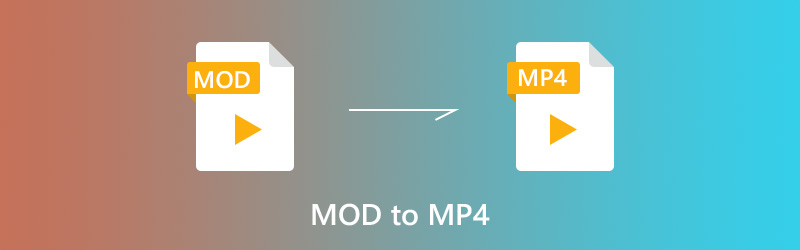
SIDINNEHÅLL
Del 1: Konvertera MOD till MP4 online
Webbappar är ett bekvämt sätt att konvertera MOD till MP4. De kräver ingen installation, och de flesta är fria att använda. Naturligtvis har de också brister, till exempel begränsning av filstorlek, dålig utskriftskvalitet. Här är två online-videokonverterare värda att använda.
Metod 1: Konvertera MOD till MP4 med Vidmore Free Online Video Converter
Om du letar efter en webbapp erbjuder funktioner som liknar skrivbordsprogramvara, Vidmore Gratis Online Video Converter är ett bra val. Det kan hantera flera MOD-videor samtidigt. Dessutom använder den avancerad teknik för att behålla den ursprungliga kvaliteten.
Steg 1: Kopiera och klistra in https://www.vidmore.com/free-online-video-converter/ i adressfältet i din webbläsare och tryck Stiga på för att öppna den.
Steg 2: Slå Lägg till filer att konvertera knappen på sidan för att komma till startprogrammet. Klicka sedan på Lägg till fil -knappen för att ladda upp MOD-filer från din dator. Det har ingen filstorlek, men det kan ta en stund om du laddar upp stora videofiler.

Steg 3: För att ställa in de anpassade alternativen kan du klicka på Redskap ikonen på varje MOD-fil. Sedan Välj MP4 på botten.
Steg 4: Om du är redo klickar du på Konvertera för att omedelbart börja konvertera MOD till MP4.

Metod 2: Koda om MOD till MP4 via Zamzar
Zamzar är en samling av filomvandlare online och du kan hitta en MOD till MP4-omvandlare. Det låter dig bearbeta en MOD eller flera videofiler inte mer än 150 MB per konvertering. Den största fördelen är att skicka utdata till din e-post för nedladdning senare.
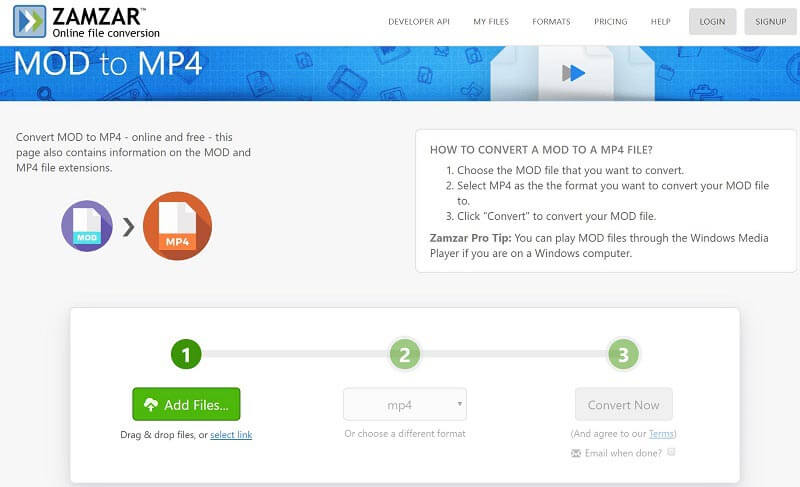
Steg 1: Besök online-MOD till MP4-omvandlaren (https://www.zamzar.com/convert/mod-to-mp4/) i din webbläsare direkt.
Steg 2: Slå Lägga till filer och ladda upp MOD-filerna från din hårddisk. Eller så kan du ladda upp MOD-videor från URL.
Steg 3: Se till att rullgardinslistan för format visas mp4; annars väljer du det. Klicka på Konvertera nu för att göra det.
Notera: Om du vill skicka MP4-utgångarna till din e-post, kryssa i rutan bredvid E-post när du är klar och lämna din e-postadress.
Del 2: Konvertera MOD till MP4 på ditt skrivbord
Online MOD till MP4-konverteringsappar är bara verktyg för att behandla korta videoklipp ibland. När det gäller stora videofiler, skulle du bättre använda skrivbordsprogramvara, till exempel Vidmore Video Converter. Det kan uppfylla alla dina behov relaterade till konvertering av MOD till MP4.
- Batchkonvertera flera MOD-filer till MP4 på skrivbordet med ett enda klick.
- Optimera video- och ljudkvaliteten automatiskt när du konverterar.
- Exportera MP4-filer för att spela på bärbara enheter, till exempel iPhone.
- Erbjud omfattande anpassade alternativ och videoredigeringsverktyg.
- Tillgänglig för Windows 10/8/7 och Mac OS X.

Kort sagt, det är det bästa alternativet att konvertera MOD till MP4, oavsett om du är genomsnittlig eller tekniskt kunnig.
Hur konverterar man MOD till MP4 på skrivbordet
Steg 1: Installera den bästa MOD till MP4-omvandlaren
Öppna programvaran efter att du installerat den på din dator. Det finns en annan version för Mac. Klicka sedan på Lägg till fil menyn och importera MOD-filerna från din hårddisk. Alternativt kan du dra och släppa dem direkt i huvudgränssnittet.

Steg 2: Förhandsgranska och redigera MOD-filer
Den inbyggda mediaspelaren på höger sida låter dig förhandsgranska MOD-filerna. Om du tänker titta på MOD-filerna på din mobila enhet kan du dela upp den långa videon i klipp med Klämma verktyg. Du kan få fler videoredigeringsverktyg i videoredigeringsfönstret.

Steg 3: Konvertera MOD till MP4
Efter redigering, vik ut Profil rullgardinsmeny längst ner i hemgränssnittet och välj MP4 eller målenheten. Slå Bläddra och välj en specifik mapp för att spara filmerna. Klicka slutligen på Konvertera för att göra det.

Del 3: Mer information om MOD
Vad är MOD?
Förutom konvertering kanske du vill lära dig mer om MOD. Det är ett bandlöst videoformat producerat av digitala videokameror. Den är kodad med MPEG-2 med AC3-ljud. MOD-filer innehåller standardvideo med en maximal upplösning på 480p eller 576p.
Hur öppnar jag MOD utan omvandling?
Om du vill titta på MOD med en mediaspelare på din dator byter du bara namn på filtillägget till MOD till MPG. Sedan kan du spela upp MOD-filerna med Windows Media Player. Ett annat sätt att njuta av MOD-videor utan konvertering är att leta efter en mediaspelare som är kompatibel med MOD, till exempel VLC Media Player.
Kommer kvaliteten att gå vilse efter konvertering av MOD till MP4?
MOD-videor ger inte hög upplösning, så videokvalitet är ett viktigt faktum vid konvertering. De flesta program för videokonvertering kommer att skada videokvaliteten under processen. Om du använder ett rätt verktyg, till exempel Vidmore Video Converter, är utskriftskvaliteten okej.
Slutsats
Den här artikeln har diskuterat hur man konverterar MOD till MP4 på skrivbordet eller online. Webbappar är mer benägna att användas när du ibland behöver konvertera MOD-klipp till MP4-format. Om du har stora MOD-filer är Vidmore Video Converter det bästa valet. Den har kapacitet att bearbeta flera MOD-filer samtidigt. Fler rekommendationer? Lämna ett meddelande under detta inlägg så svarar vi det så snart som möjligt.
MP4 tips
-
Konvertera MP4
-
Redigera MP4
-
MP4-uppspelning


